 Die Debug-Funktion einer IDE ist eine wichtige und häufig verwendete Funktion. In diesem Artikel erfahren Sie, wie Sie die Debug-Funktion von SQL Developer verwenden.
Die Debug-Funktion einer IDE ist eine wichtige und häufig verwendete Funktion. In diesem Artikel erfahren Sie, wie Sie die Debug-Funktion von SQL Developer verwenden.
Wie starten Sie eine SQL Developer-Debug-Sitzung?
Zunächst können Sie nur PL / SQL-Code debuggen. Das Debuggen von normalem SQL-Code ist nicht möglich und macht keinen Sinn, da die gesamte Anweisung auf einmal ausgeführt wird. Sie können nur in Code debuggen, der mehrere Schritte umfasst.
Sie müssen also angeben, welchen Code Sie debuggen möchten. Sie benötigen dafür ein Codeobjekt, z. B. eine Funktion oder Prozedur.
Ich habe eine Prozedur namens TESTFIRSTNAME erstellt, die nur eine einfache Abfrage ausführt und das Ergebnis mit DBMS_OUTPUT an die Konsole ausgibt.
CREATE OR REPLACE PROCEDURE testFirstNameIS firstName VARCHAR2(20);BEGIN select first_name into firstName From student where student_id = 1; dbms_output.put_line(firstName);END;
Also, was ist der erste Schritt, um dies zu debuggen?
Schritt 1 – Kompilieren für Debug
Gehen Sie zuerst zum Objekt-Explorer und suchen Sie Ihre Prozedur oder Funktion.
Klicken Sie mit der rechten Maustaste darauf und wählen Sie Für Debug kompilieren.
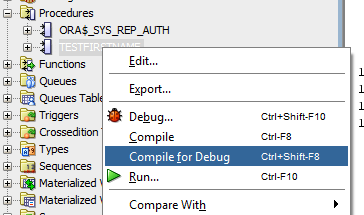
Dadurch wird das Objekt neu kompiliert und zusätzliche Informationen für Debugging-Zwecke hinzugefügt.
Hinweis: Sie sollten dies nicht auf einem Produktionsserver, sondern nur auf einem Entwicklungs- oder Testserver tun. Andererseits sollten Sie sowieso nicht in der Produktion debuggen!
Eine andere Möglichkeit, dies zu tun, besteht darin, das Objekt in der SQL-Arbeitsblattansicht zu öffnen und für Debug kompilieren auszuwählen.
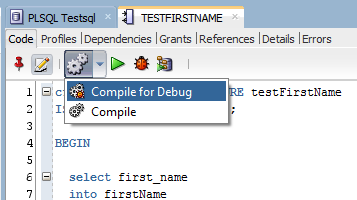
Schritt 2 – Setzen Sie Haltepunkte oder ändern Sie die Debug-Aktion
Sobald es erfolgreich kompiliert wurde, müssen Sie Ihre Debug-Sitzung einrichten.
Wenn Sie jetzt ein Debug starten, wird der Code ausgeführt und stoppt nicht, es sei denn, er findet einen Fehler.
Wenn Sie möchten, dass es aufhört, können Sie dies auf zwei Arten tun.
Legen Sie zunächst einen Haltepunkt fest. Ein Haltepunkt ist ein Punkt im Code, an dem der Debugger angehalten wird. Es ist nützlich, um den Pfad zu analysieren, den der Code eingeschlagen hat, und um zu sehen, auf welche Variablen initialisiert und gesetzt werden.
Um einen Haltepunkt festzulegen, klicken Sie am linken Rand des Codes auf die Zeile, für die Sie einen Haltepunkt festlegen möchten. Wenn es richtig gemacht wird, erscheint ein roter Punkt am Rand.

Um einen Haltepunkt zu deaktivieren, klicken Sie erneut auf die rote Schaltfläche.
Oder Sie können die Tastenkombination STRG + UMSCHALT+F5 verwenden, um den Haltepunkt in der ausgewählten Zeile umzuschalten.
Wenn Sie keinen Haltepunkt festlegen möchten, können Sie den Code einfach ausführen und durchlaufen. Es gibt jedoch keine Schaltfläche Starten Sie die Debug-Sitzung, indem Sie auf Schritt für Schritt klicken, wie in anderen IDEs zu finden. Die standardmäßige „Debug“ -Aktion von SQL Developer wird ausgeführt, bis ein Haltepunkt auftritt.
Sie können dies ändern, indem Sie zu Extras > Einstellungen gehen und auf Debugger klicken.

Ändern Sie die Option „Debugging-Option starten“, in die Sie eintreten möchten. Auf diese Weise können Sie auf Debug klicken und zur ersten Codezeile ausführen.
Klicken Sie auf OK.
Schritt 3 – Verbindung zur Datenbank herstellen
Ein häufig vergessener Schritt ist die Verbindung zur Datenbank in Ihrem SQL-Arbeitsblattfenster. Dies ist das Dropdown-Menü oben rechts. Es kann bereits auf die richtige Datenbank eingestellt sein, aber wenn nicht, wählen Sie den gewünschten Wert aus.

Schritt 5 – Debuggen!
Nachdem Sie die Umgebung und den Code eingerichtet haben, können Sie mit dem Debuggen beginnen
Klicken Sie auf die Schaltfläche Debug, die wie ein kleiner Marienkäfer aussieht.

Oder drücken Sie STRG+UMSCHALT+F10.
Es erscheint ein Fenster:
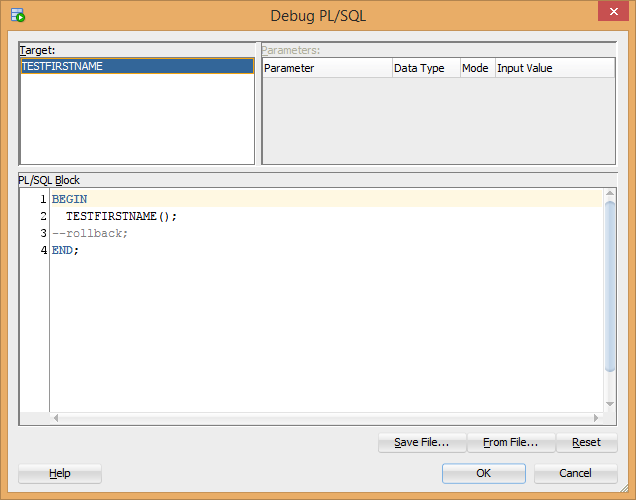
Dieses Fenster erstellt im Grunde einen anonymen PL / SQL-Codeblock, um die Prozedur auszuführen, die Sie debuggen möchten.
Warum wird das gemacht? Auf diese Weise können Sie alle Parameter oder Variablen einrichten, bevor Sie den Code ausführen, was bei all den komplizierten Fehlern, mit denen Sie möglicherweise umgehen, ziemlich nützlich ist.
Ändern Sie den Code oder fügen Sie beliebige Parameter hinzu, und klicken Sie auf OK.
Wenn eine Firewall-Warnung angezeigt wird, können Sie auf „Zugriff zulassen“ klicken.

Der Debugger sollte jetzt ausgeführt werden!
SQL Developer-Debug-Befehle
Im SQL Developer-Debugger sind mehrere Befehle verfügbar.

Von links nach rechts, beginnend mit dem großen roten Quadrat, sind sie:
- Stop – Stoppt die Debug-Sitzung.
- Find Execution Point – bewegt den Cursor an die Stelle, an der der Code angehalten wurde.
- Step Over – geht über die ausgewählte Zeile und wechselt zur nächsten Zeile im Code.
- Step Into – tritt in die ausgewählte Codezeile ein, wodurch der Debugger innerhalb der Methode oder Funktion fortgesetzt wird, in der sich die Codezeile gerade befindet.
- Step Out – verlässt die Methode oder Funktion, in der Sie sich befinden, und kehrt zur obigen Ebene zurück.
- Schritt zum Ende der Methode – geht zum Ende der Methode.
- Fortsetzen – setzt das Debuggen fort, bis ein anderer Fehler oder Haltepunkt erreicht ist.
- Pause – pausiert den Debugger an seiner Stelle.
- Alle Haltepunkte anhalten – deaktiviert alle Haltepunkte in der aktuellen Datenbank.
Wenn Sie bereits andere Debug-Tools verwendet haben, ist Ihnen dieses Konzept möglicherweise bereits bekannt.
